Cách thêm sao chổi vào Stellarium, cụ thể hơn là sao chổi C/2014 E2 Jacques sẽ giúp cho những người có niềm đam mê thiên văn học dễ dàng quan sát hoạt động, cũng như chụp lại hình ảnh đẹp nhất của ngôi sao chổi này thông qua máy tính mà không cần chuẩn bị ống nhòm hay kính viễn vọng.
Stellarium là phần mềm thiên văn mã nguồn mở miễn phí đa nền tảng, cho phép người dùng quan sát bầu trời một cách chân thực với chế độ 3D sống động, giống như những gì bạn thấy bằng mắt thường, qua ống nhòm hoặc kính viễn vọng. Một trong những ưu điểm và cũng là thế mạnh của công cụ này là khả năng bổ sung thêm dữ liệu mới về các thiên thể một cách liên tục.
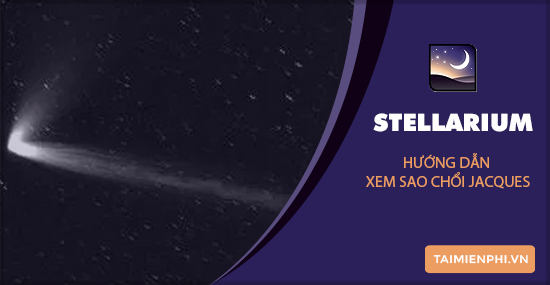
Hướng dẫn thêm sao chổi vào Stellarium
Trong bài viết sau đây, Taimienphi.vn sẽ hướng dẫn bạn và tất cả những ai yêu thích thiên văn học cách thêm sao chổi vào Stellarium , với ví dụ cụ thể về việc bổ sung sao chổi C/2014 E2 Jacques.
Thêm sao chổi vào Stellarium
Thêm sao chổi vào Stellarium , cụ thể là C/2014 E2 Jacques sẽ giúp bạn dễ dàng có hội chụp lại những bức ảnh tuyệt đẹp, đồng thời khám phá chuyển động trực tiếp ngay trên máy tính. Vậy làm thế nào để biết được sao chổi Jacques ở vị trí nào trong thời điểm nhất định và lập kế hoạch cho một buổi chụp ảnh cho chính xác?
Trước hết, bạn cần thực hiện chuẩn bị cho mình phần mềm Stellarium phiên bản mới nhất hiện nay.
- Tải phần mềm Stellarium tại đây: Download Stellarium
Sau đó, bạn mở phần mềm và thực hiện các bước hướng dẫn sau đây.
Bước 1: Bạn nhấn phím F2 hoặc biểu tượng Cờ lê trên thanh công cụ ở góc trái màn hình để truy cập vào Trang cấu hình (Configuration).
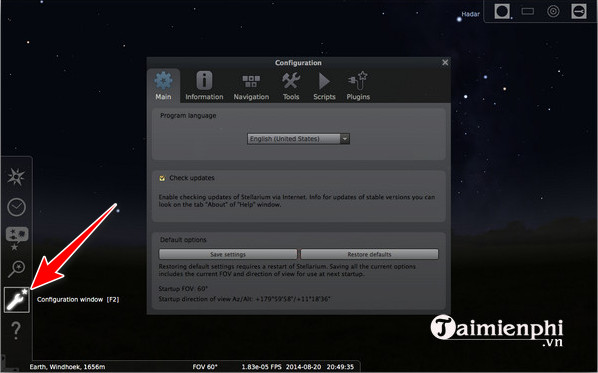
Bước 2: Trong cửa sổ Configuration , bạn click chuột vào thẻ Plugins chọn Configure .

Bước 3: Chọn thẻ Solar System và nhấn vào Import orbital elements in MPC format .

Bước 4: Sử dụng chức năng Online Search và nhập từ khóa C/2014 E2 để tìm sao chổi Jacques.

Bước 5: Tìm kiếm sao chổi bằng cách kiểm tra cửa sổ Import data và click Add objects để thêm nó vào phiên bản Stellarium của bạn.

Giờ đây, sao chổi đã được bổ sung vào Stellarium và bạn có thể tìm kiếm nó như tìm kiếm bất kỳ thiên thể nào khác.

https://thuthuat.taimienphi.vn/cach-them-sao-choi-vao-stellarium-53573n.aspx
Như vậy, chỉ với vài bước đơn giản bạn đã có thể thêm sao chổi vào phần mềm Stellarium, cụ thể hơn là C/2014 E2 Jacques. Với các sao chổi khác, bạn cũng thực hiện theo cách tương tự để quan sát, cũng như kiểm tra vị trí của chúng vào thời gian và địa điểm bất kỳ, còn rất nhiều mẹo sử dụng Stellarium hay khác, mời các bạn theo dõi trên Taimienphi.vn